Excel中XLOOKUP函数,遇到合并单元格出现#N/A错误,怎么办?
我是【桃大喵学习记】,欢迎大家关注我的公众号哟~,每天为你分享职场办公软件使用技巧干货!
日常工作中,我们经常使用Excel新函数XLOOKUP对数据进行查找匹配。但是当遇到合并单元格时会出现#N/A错误,怎么办呢?掌握一个小技巧,轻松搞定!
如下图所示,员工销售明细表,右侧是产品单价表,销售明细表中的单价需要从右侧的产品单价表中查询。
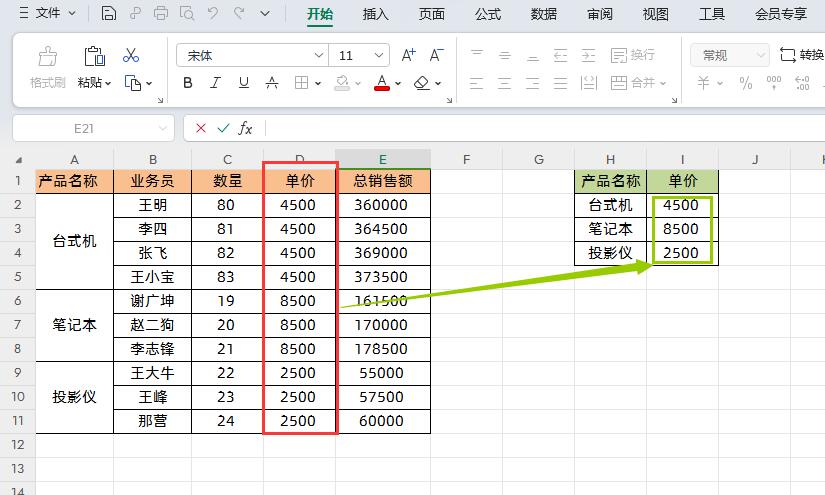
我们如果直接使用XLOOKUP函数公式的话,因为明细表中产品名称是合并单元格,函数公式第一参数需要从合并单元格中取值,除了第一个数据可以查找出来外,其它的数据都会出现#N/A错误,如下图所示

输入函数公式:
=XLOOKUP(A8,$G$2:$G$4,$H$2:$H$4)
向下填充数据。
解读:
我们取消合并单元格后,会发现只有第一个单元格有值,其它的都是空,XLOOKUP函数是根据产品名称查找,因为其它都是空值,所以无法匹配到数据会出现#N/A错误。
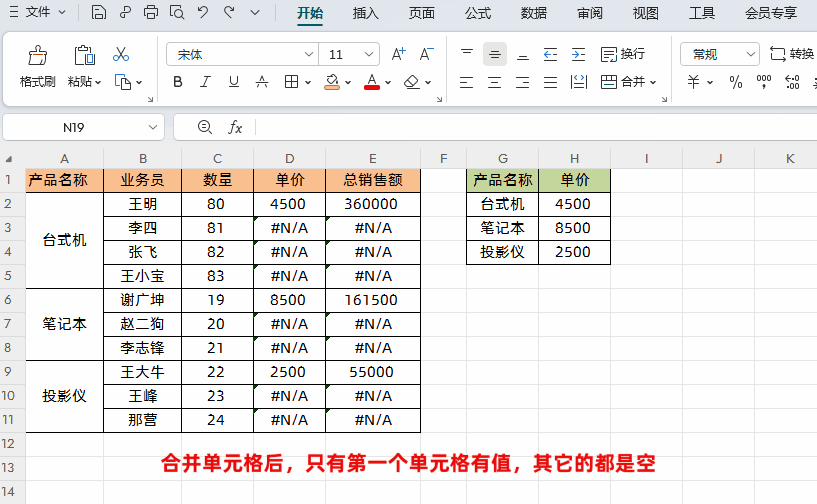
解决办法:
1、首先复制A列产品名称数据到其它位置,如下图所示

2、选中A列“产品名称”的合并单元格数据区域→点击【开始】-选中【合并】下拉菜单下的【拆分并填充内容】,如下图所示
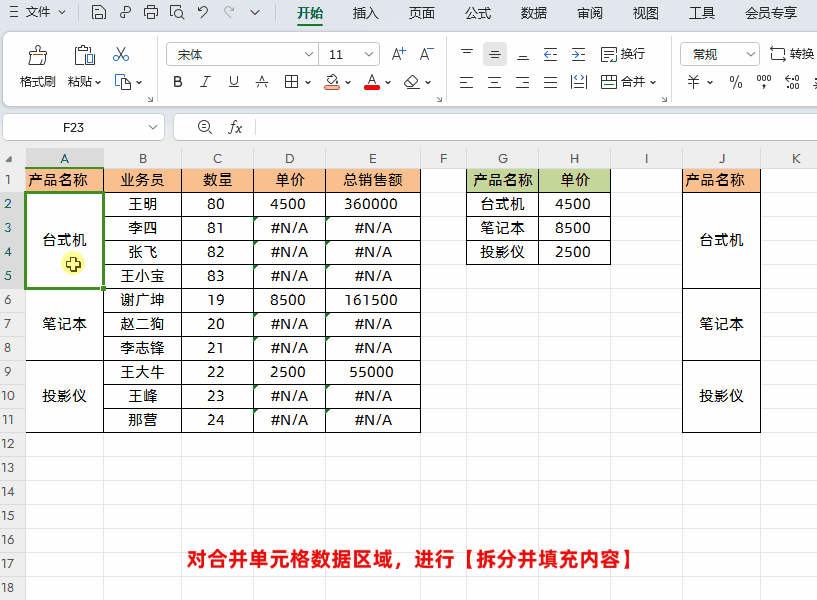
3、然后再选中刚才复制的J列产品名称这列数据,点击【格式刷】→然后对“员工销售明细表”A列产品名称这列进行格式刷→最后删除复制的J列产品名称数据即可。

解读:
①我们使用格式刷后,虽然A列产品名称还是合并单元格,但是我们取消合并单元后会发现每个单元格都有值。
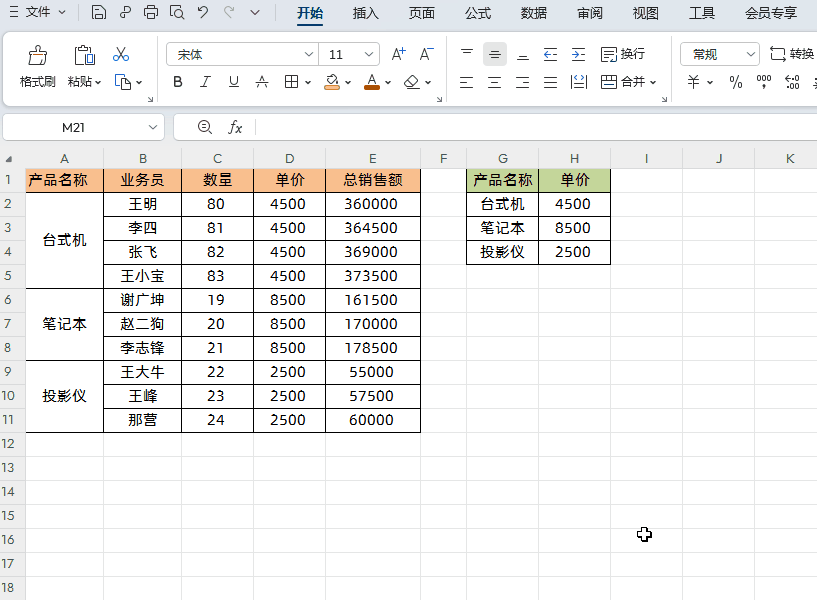
②相同的道理,如果其它函数公式遇到合并单元格问题,也可以上面同样的解决办法。
以上是【桃大喵学习记】今天的干货分享~觉得内容对你有帮助,记得顺手点个赞哟~。我会经常分享职场办公软件使用技巧干货!大家有什么问题欢迎留言关注!











